Anda harus mempertimbangkan untuk mengambil Cadangan data cPanel Anda secara berkala. cPanel menyediakan opsi untuk mengkonfigurasi Backup secara otomatis. Anda dapat menyimpan cadangan di dalam server atau di tujuan eksternal seperti Amazon, Google Drive, dll. Di cPanel, Konfigurasi Cadangan adalah opsi untuk melakukan tugas yang sama.
Catatan :Mengambil Cadangan dengan server akan menggunakan Disk server. Oleh karena itu, disarankan untuk mengunduh cadangan ke sistem lokal atau Perangkat Eksternal.
Berikut adalah Langkah-langkah untuk mengkonfigurasi Backup cPanel.
- Masuk ke WHM menggunakan pengguna root.
- Pilih Cadangan>> Konfigurasi Cadangan .
- Status Pencadangan>> Aktifkan Pencadangan .
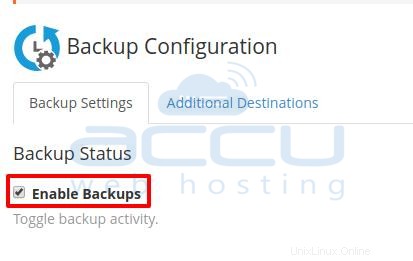
- Dalam Setelan Global>> Terkompresi
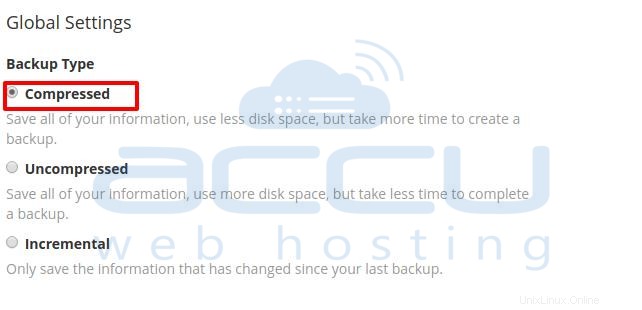
[Cadangan Terkompresi akan memakan ruang disk tetapi membutuhkan lebih banyak waktu untuk membuat Cadangan]
[Buka Kompres Cadangan type akan menggunakan lebih banyak Disk tetapi waktu untuk mengambil cadangan akan lebih sedikit.]
[Pencadangan Tambahan akan menyimpan data yang berubah setelah pencadangan terakhir.]
- Centang opsi Available Disk Space, pilih jumlah Disk (% atau MB). Pencadangan tidak akan berjalan jika disk kurang dari Ruang Disk yang dikirimkan.
Waktu Cadangan Tujuan Maksimum :Mengatur jumlah waktu maksimum untuk mengunggah file Cadangan.
Batas Waktu Pemulihan Cadangan Maksimum :Setel jumlah waktu Maksimum untuk memulihkan file Cadangan.
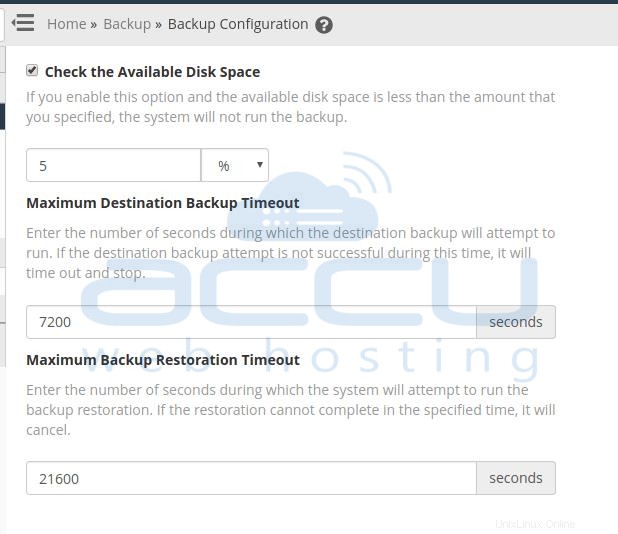
- Penjadwalan dan Penyimpanan akan memberi Anda opsi untuk menjadwalkan Pencadangan pada waktu yang dipilih.
Cadangan Harian :Anda dapat mengambil Backup Harian dengan memilih semua hari atau hari-hari ketika Anda membutuhkan Backup.
Cadangan Mingguan :Pilih satu hari dalam seminggu untuk menjadwalkan pencadangan mingguan.
Cadangan Bulanan :Pilih hari ke-1 atau ke-15 dalam sebulan untuk menjadwalkan pencadangan mingguan.
Retensi :Masukkan jumlah Cadangan yang perlu Anda simpan di sistem sekaligus. Itu akan berlaku di Pencadangan Harian, Mingguan, dan Bulanan.
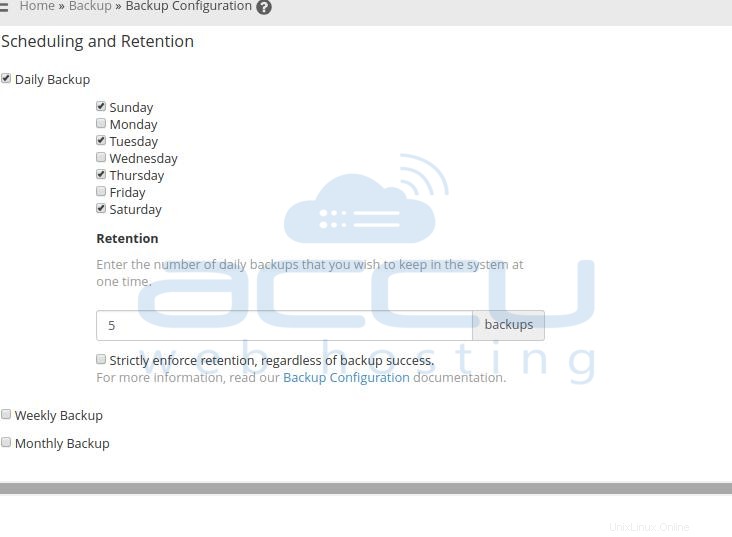
- Preferensi File akan memberikan pilihan untuk mengambil file tertentu Backup. Selain itu, Anda dapat memilih Cadangan berdasarkan pengguna.
Cadangkan Akun Pengguna :Pilih Akun yang perlu disetel Cadangan.
Cadangkan Akun yang Ditangguhkan :Pilih Akun yang ditangguhkan yang perlu disetel oleh Pencadangan.
Cadangkan Log Akses :Pilih untuk mengatur log Backup.
Cadangkan Data Bandwidth :Ini akan mencadangkan Data Bandwidth.
Gunakan DNS Lokal :Ini akan Membatasi pencarian domain ke server ini saja dan tidak menanyakan cluster DNS.
Cadangkan File Sistem :Pilih jika Anda memerlukan pemulihan sistem kapan saja.
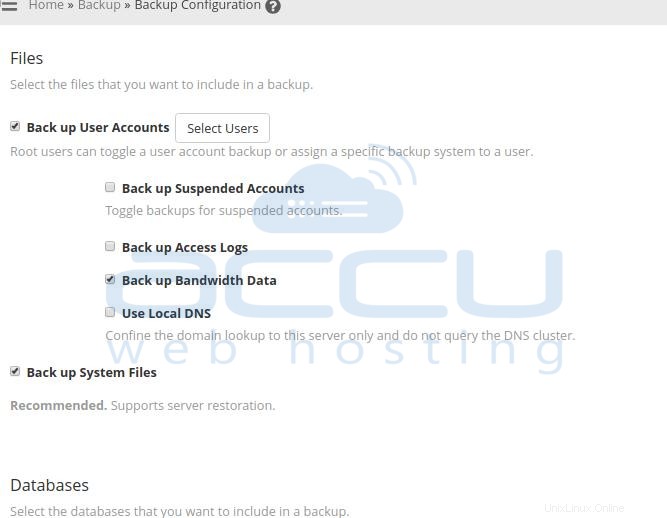
- Database :
Kita dapat memilih Database mana yang perlu dicadangkan.
Cadangkan Basis Data SQL
Hanya Per Akun :Pilih untuk mengambil cadangan Database setiap akun.
Seluruh Direktori MySQL :Pilih untuk mengambil All Database Backup. Ini akan mengambil cadangan direktori var/lib/mysql/.
Per Akun dan Seluruh Direktori MySQL :Pilih untuk mengambil cadangan semua database di setiap akun dan semua Database di server. - Konfigurasikan Direktori Cadangan :
Kita bisa mengatur jalur Backup untuk Backup yang dibutuhkan.
Direktori Cadangan Default :Berikan jalur Cadangan tempat Anda ingin Mencadangkan Data.
Simpan Cadangan di Direktori Cadangan Default :Centang opsi ini untuk mempertahankan Cadangan di Tujuan asli.
Hapus centang opsi ini akan menghapus Cadangan setelah itu dari jalur Tujuan.
Pasang Drive Cadangan Sesuai Kebutuhan:Pilih untuk mengambil Cadangan di drive terpisah. Server akan memeriksa titik pemasangan lain di /etc/fstab/em
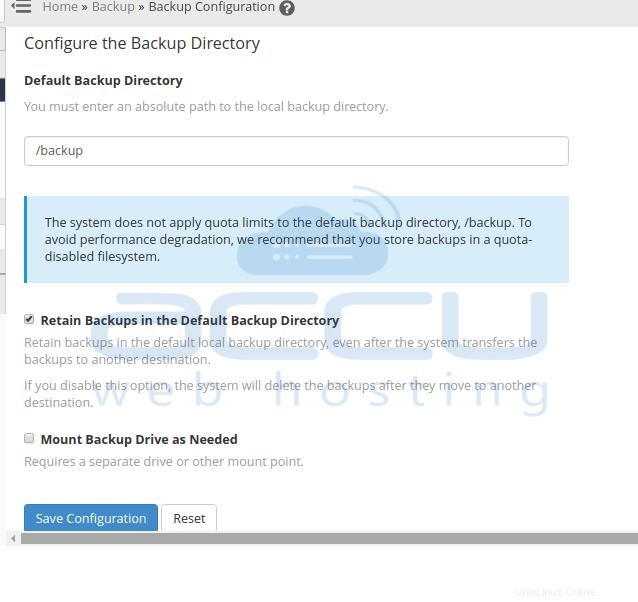
- Di Tujuan Tambahan , Anda dapat memilih Tujuan yang diperlukan untuk mengambil Cadangan Anda. cPanel menyediakan pilihan untuk mengambil Backup di Amazon S3, FTP, Google Drive, Additional Local Directory, Rsync, SFTP, WebDAV, dan Custom.
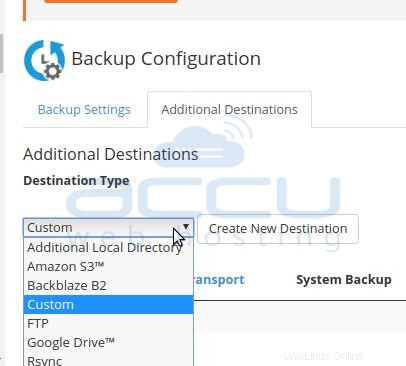
- Klik pada Simpan Konfigurasi untuk menyimpan semua pengaturan.